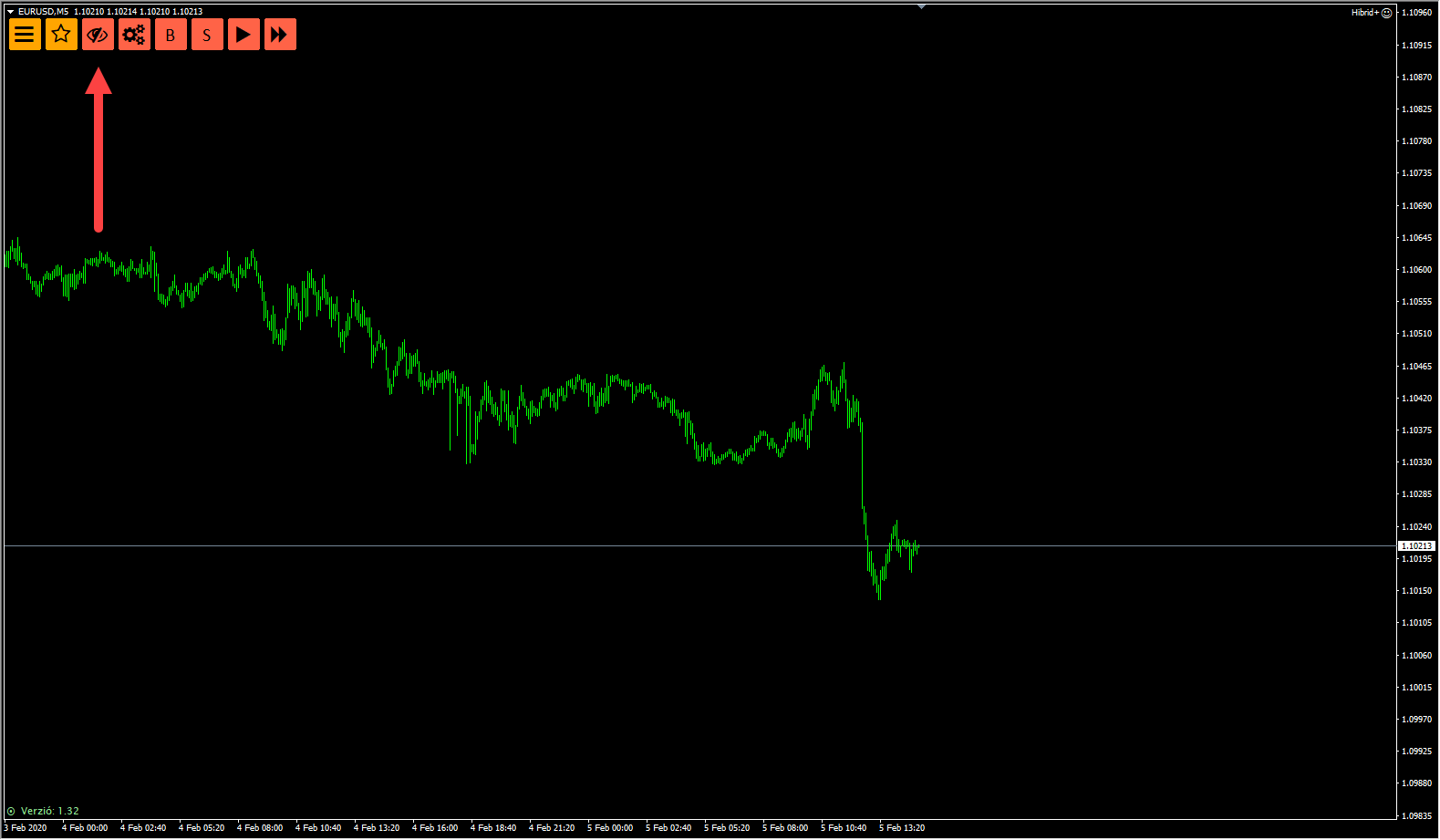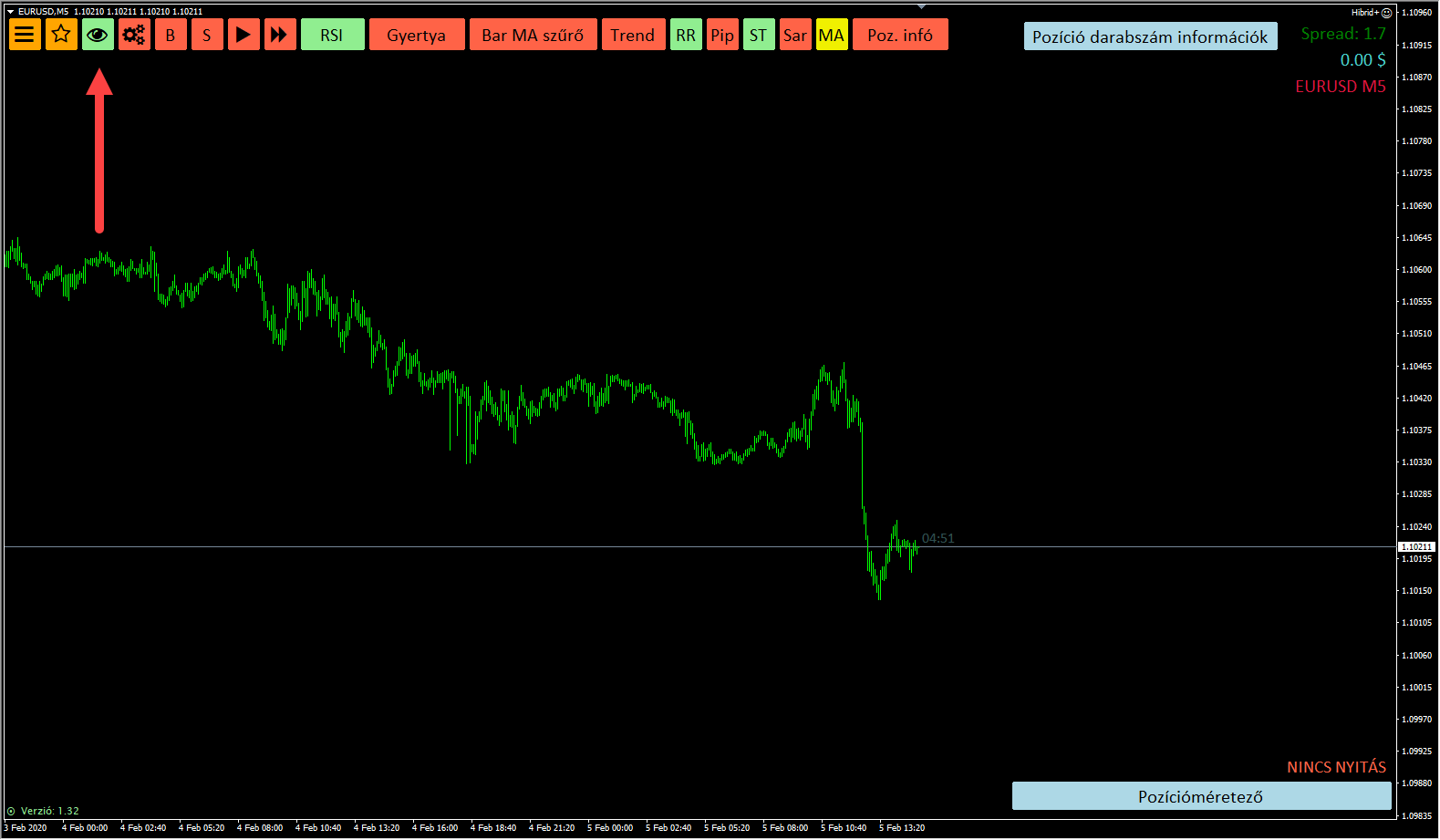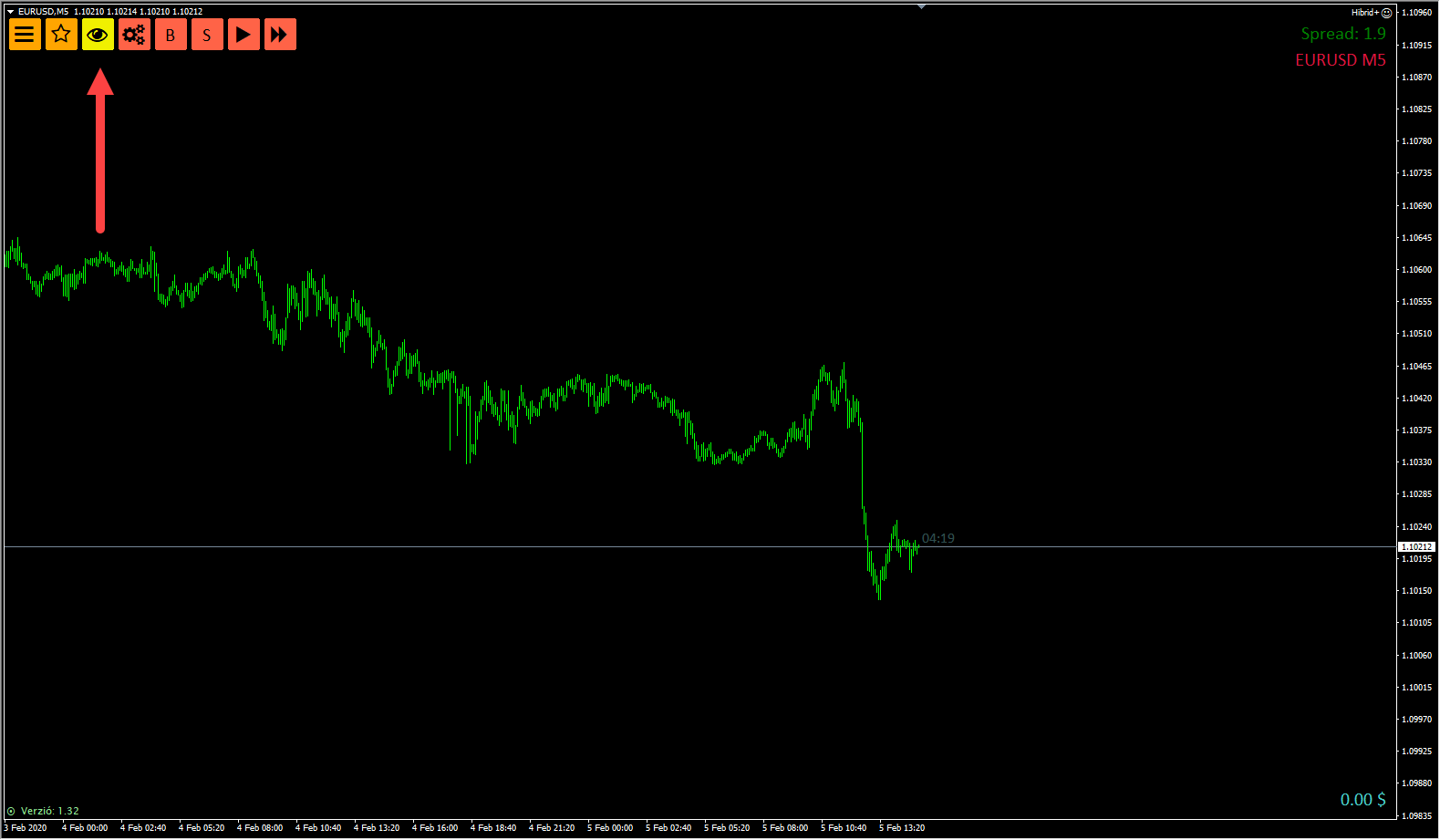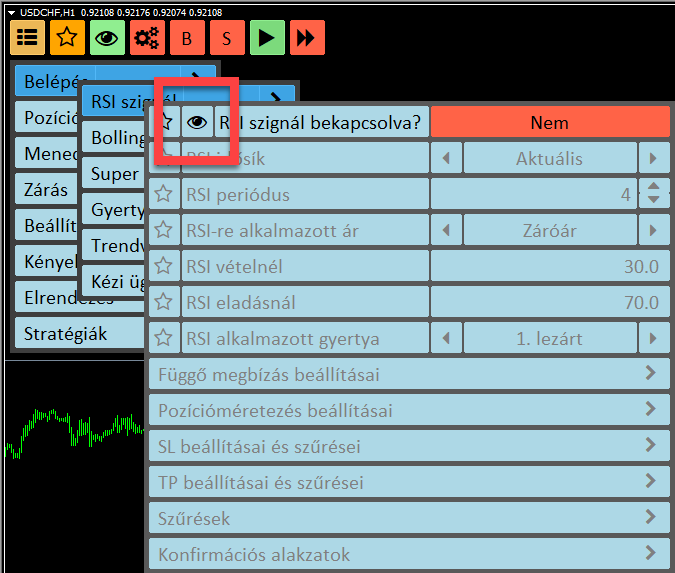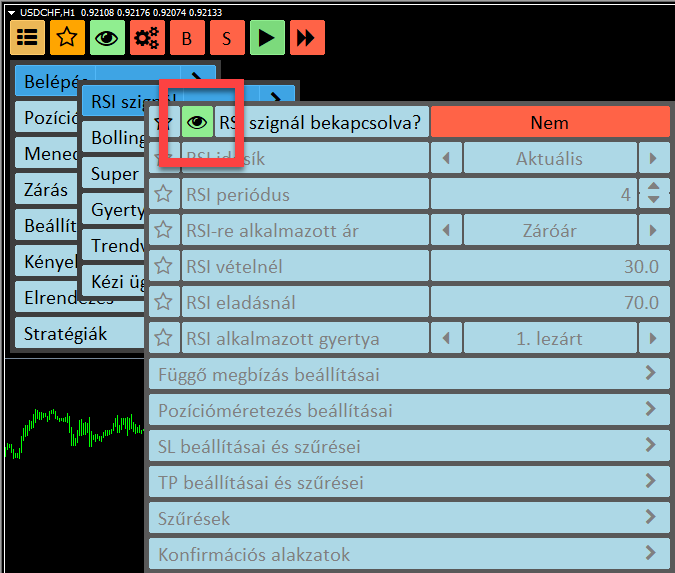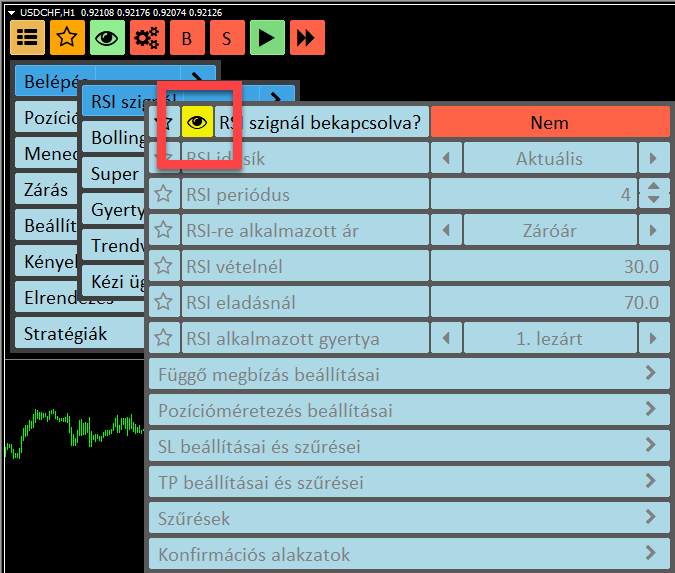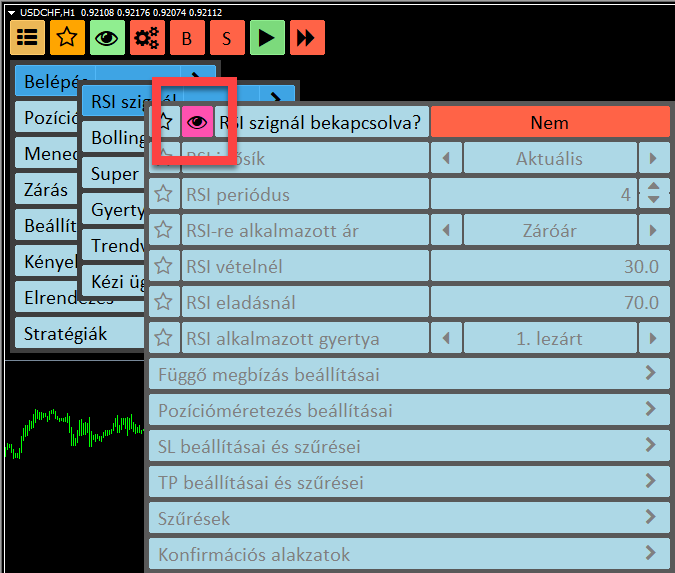How Can We Help?
Nézetek
A Hibrid+ expertben háromféle nézet közül választhatsz, közülük a szem () ikonnal tudsz választani. A háromállapotú gomb körkörösen navigál a három nézet között, mely közül kettő egy-egy teljesen testre szabható munkafelületet, egy pedig a kikapcsolt állapotot jelenti.
Kikapcsolt nézet
Ebben az nézetben az összes gomb, gyorsgomb, gomb és panel törlődik a chartról, így a grafikonra és a kereskedésre tudsz fókuszálni.
Teljes nézet
Teljes nézet. Ez a két munkafelület közül az első. Érdemes ebben a nézethez hozzáadnod az összes olyan gombot és panelt, amely a teljes körű tervezéshez, menedzseléshez szükséges.
Kompakt nézet
Ez a két munkafelület közül a második. Érdemes ehhez a nézethez csak a legfontosabb gombokat és paneleket hozzáadnod, hiszen így úgy juthatsz információhoz, hogy közben a lehető legkevesebb zavaró tényezőt állítod be magadnak.
Fontos: a kompakt nézet és a teljes nézet teljesen azonos funkciókkal bír, azonban vedd figyelembe, hogy a Trend szignál panele a kompakt nézetben nem érhető el.
Gombok vagy panelek kitűzése egy adott nézetbe
A nézetekben az alábbi objektumokat helyezheted el a charton:
Kitűzés egy vagy több nézetbe
Ha egy választott paramétert szeretnél kitűzni a chartra, akkor navigálj el hozzá a menürendszerben, és használd a szem () ikont! Az ikonnak négy állapota van, alapbeállítás szerint (alapszín, zöld, sárga, magenta), mely az alábbi jelentésekkel bír.
Egy nézetben se jelenjen meg
Ekkor az adott paraméter sem a teljes, sem a kompakt nézetben nem fog megjelenni.
Jelenjen meg a Teljes nézetben
Ekkor az adott paraméter kizárólag a teljes nézetben jelenik meg.
Jelenjen meg a Kompakt nézetben
Ekkor az adott paraméter kizárólag a kompakt nézetben jelenik meg.
Jelenjen meg mind a Teljes, mind a Kompakt nézetben
Ekkor az adott paraméter mindkét nézetben megjelenik.
Megjegyzések
Tervezői mód
Az egyes nézetekben a tervezői mód segítségével tudod pozicionálni a kihelyezett gombokat és paneleket.